iOSのバージョンアップに合わせてどんどんパワーアップするiPhoneのカメラ機能。今回はそんなカメラ・写真アプリをもっと便利に使うためのテクニックを紹介します。
1. カメラの露出をその場で調整する
写真の明るさを調整したいときは、カメラの露出調整機能を使って、撮影時に調整しましょう。被写体をタップして、太陽マークを上下にスワイプすることで、直感的に露出を調整することができます。

2. 編集中にオリジナル写真を確認する
写真を編集しているときにオリジナルの写真との違いを確認したい場合は、編集中の画面を長押ししましょう。画面をタップしている間、オリジナルの写真を確認することができます。

3. 編集した写真をオリジナルに戻す
写真アプリの編集画面でトリミングやフィルタなどして編集した写真も、オリジナルのデータはiPhone内に残っています。元に戻したい場合は編集画面の右下にある「元に戻す」をタップしましょう。

4. 見られたくない写真を非表示にする
見られたくない写真は非表示にすることが可能です。見られたくない写真をタップして、共有ボタンにある「非表示」をタップすれば、「モーメント/コレクション/年代別」に表示されなくなります。しかし、「アルバム」には表示されたままなので注意しましょう。
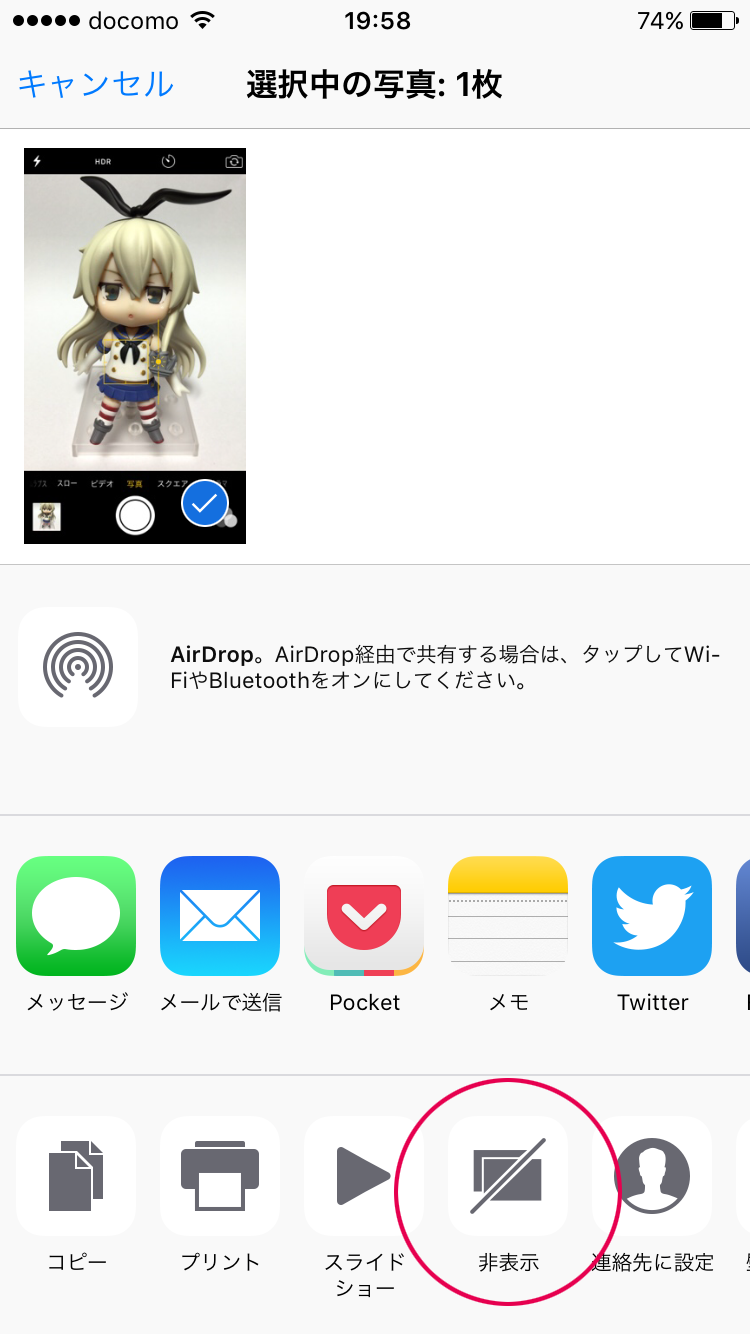
5. 素早く写真の一覧に戻る
写真アプリで開いた写真は、下方向にスワイプすることで一覧画面に戻ることができます。
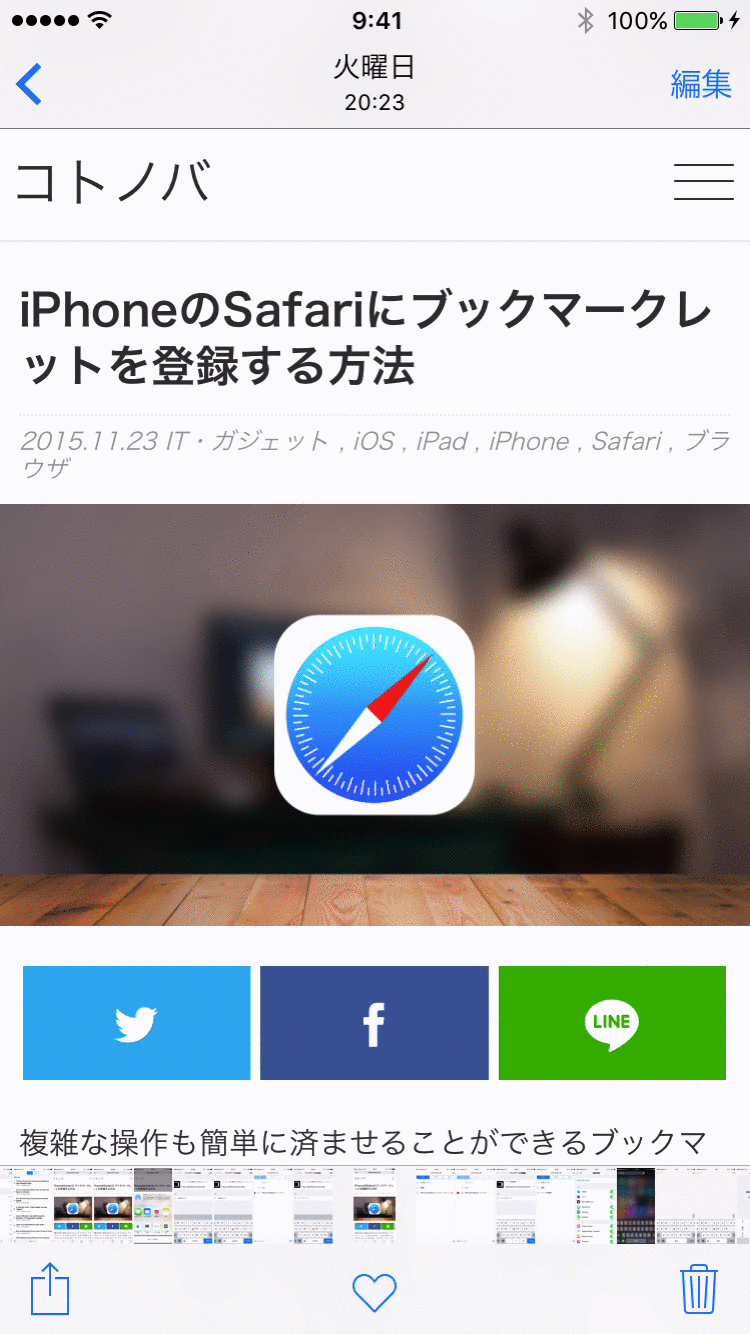
6. 複数の写真をまとめて選択する
写真の選択画面で横方向にスワイプしたあとに、縦方向にスワイプすれば、その範囲内の写真をまとめて選択することができます。
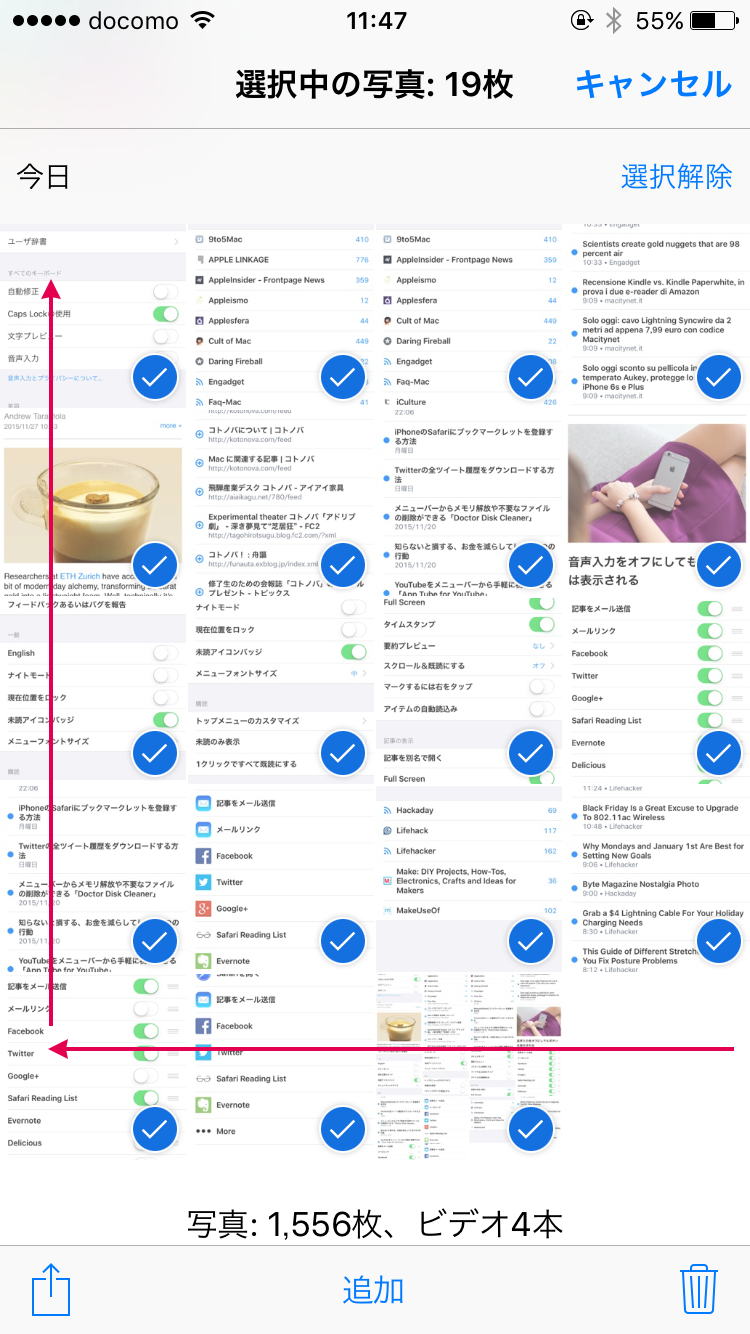
7. 動画の解像度を変更する
iOS9.1では「設定」>「カメラと写真」にある「ビデオ撮影」「スローモーション撮影」から動画の解像度を変更することができます。本体の容量を節約したい人は解像度を変更してみてはいかがでしょうか。
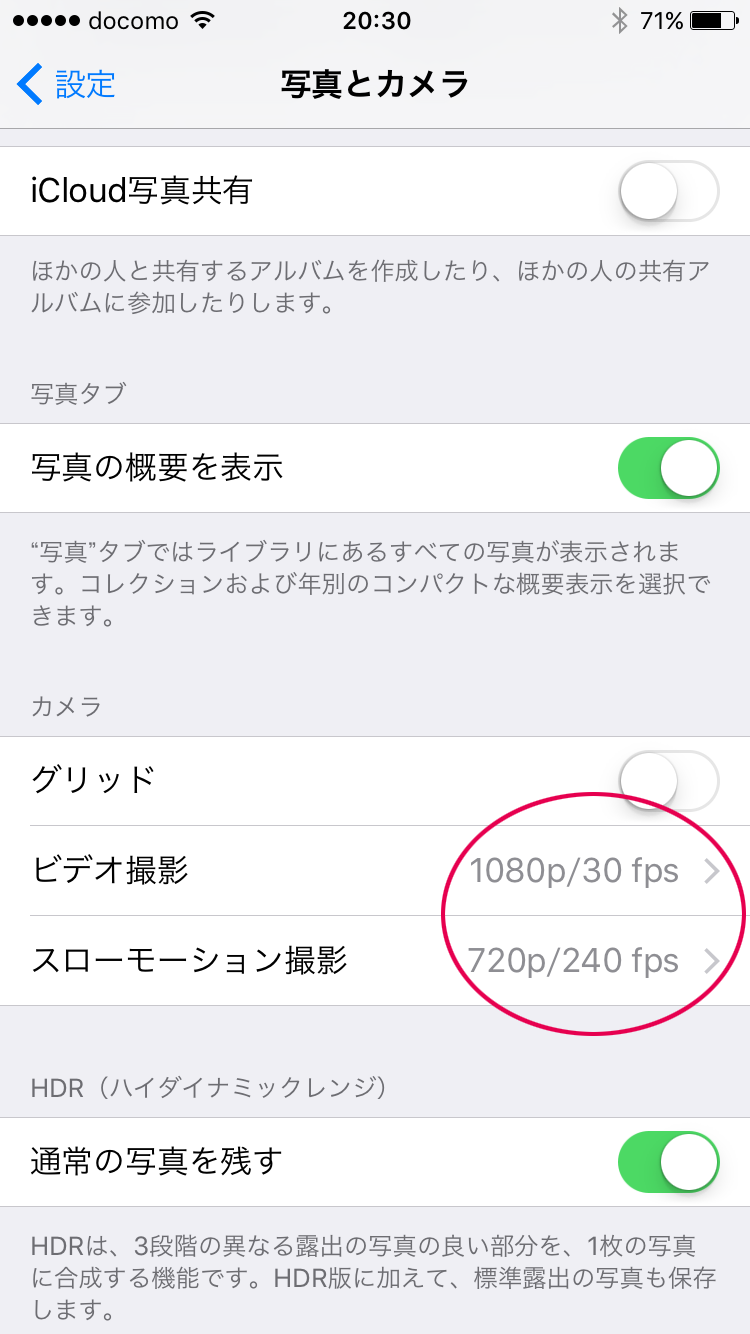
いかがでしたでしょうか。以上、iPhoneの写真&カメラで使える便利テクニックまとめでした。気になるものはすぐに覚えて、iPhoneのカメラ&写真アプリを快適に操作しましょう。



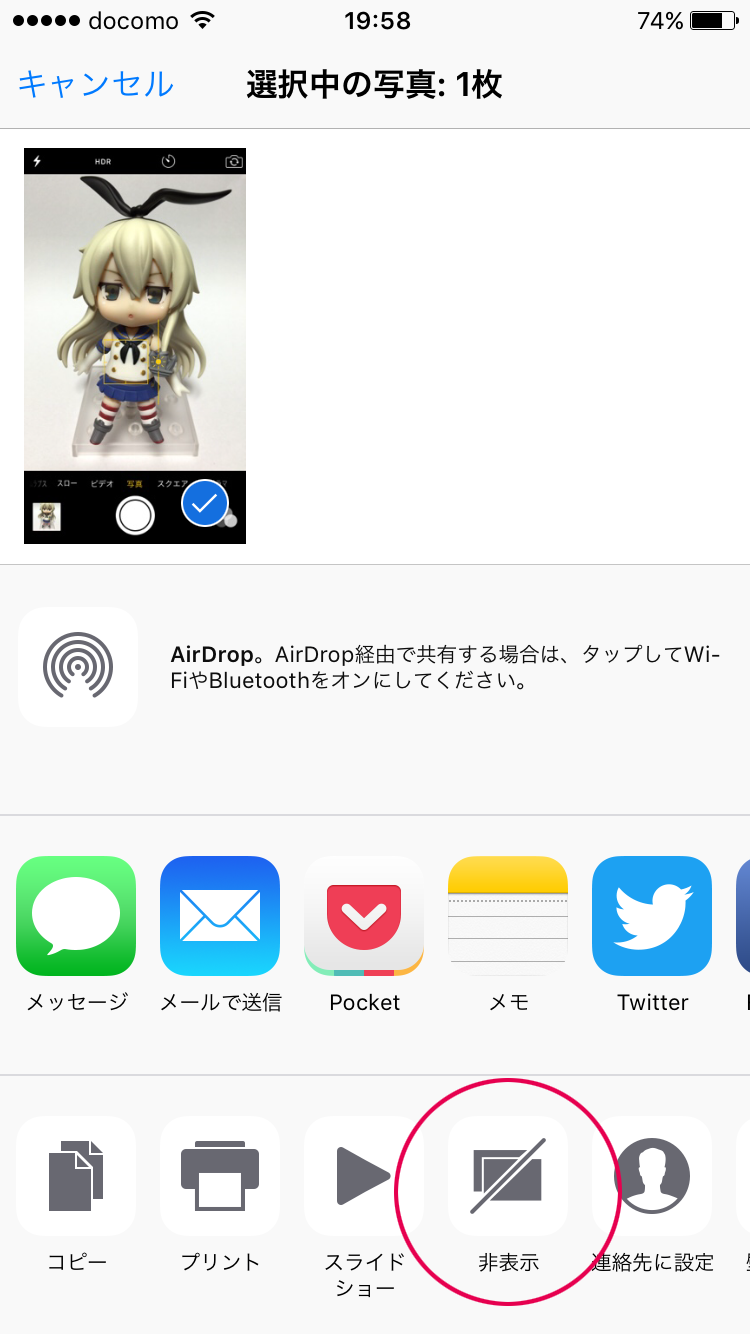
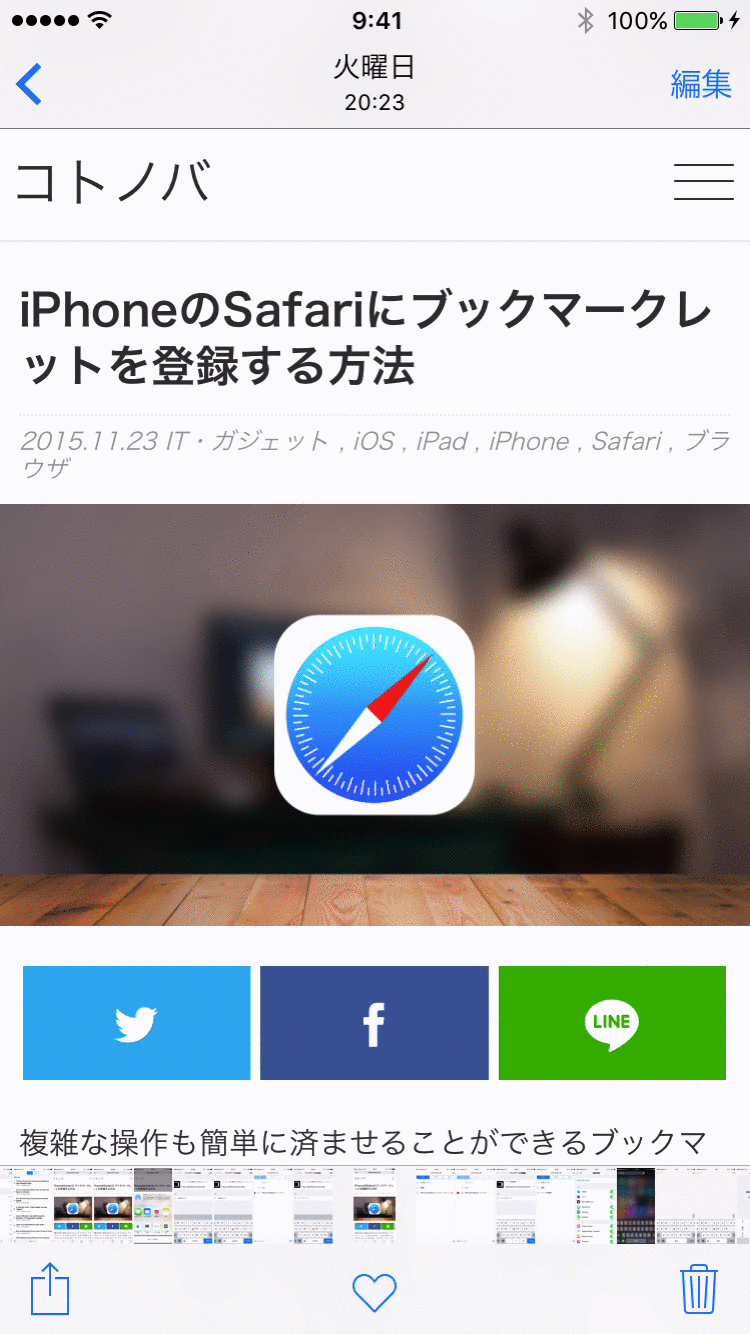
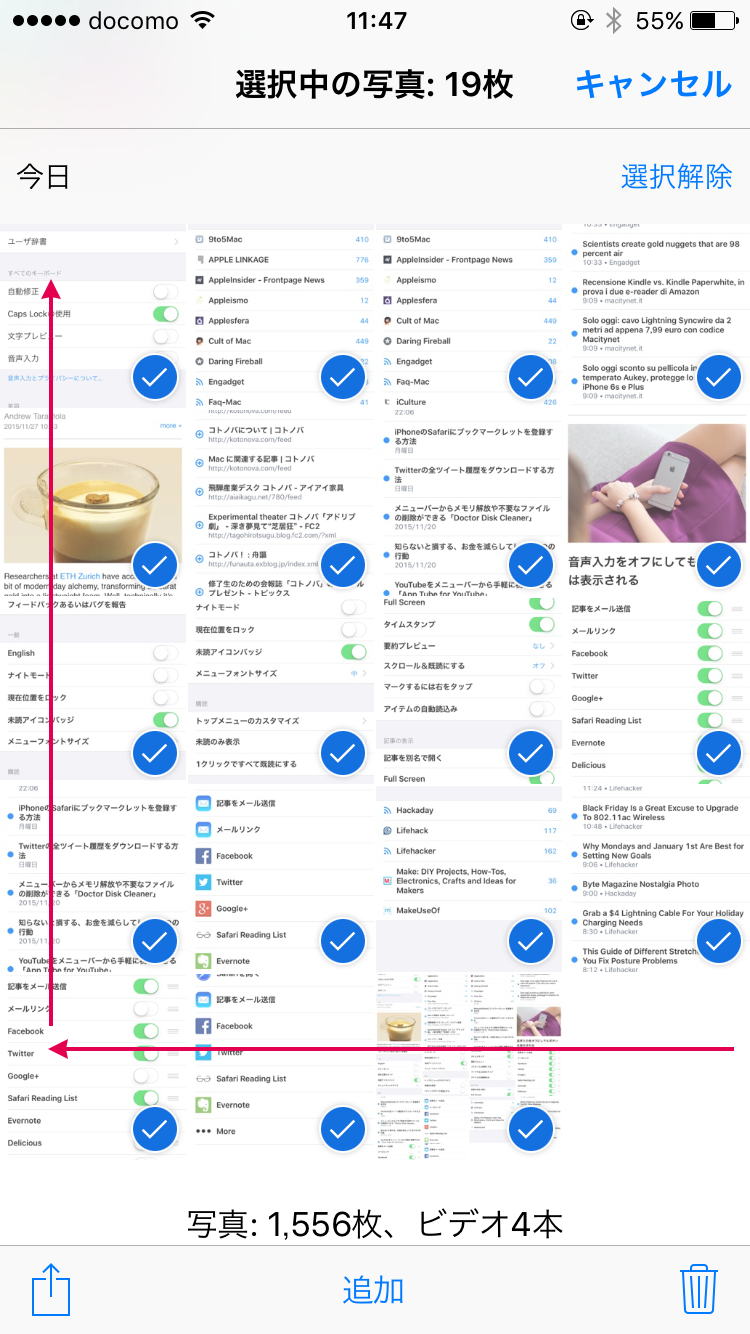
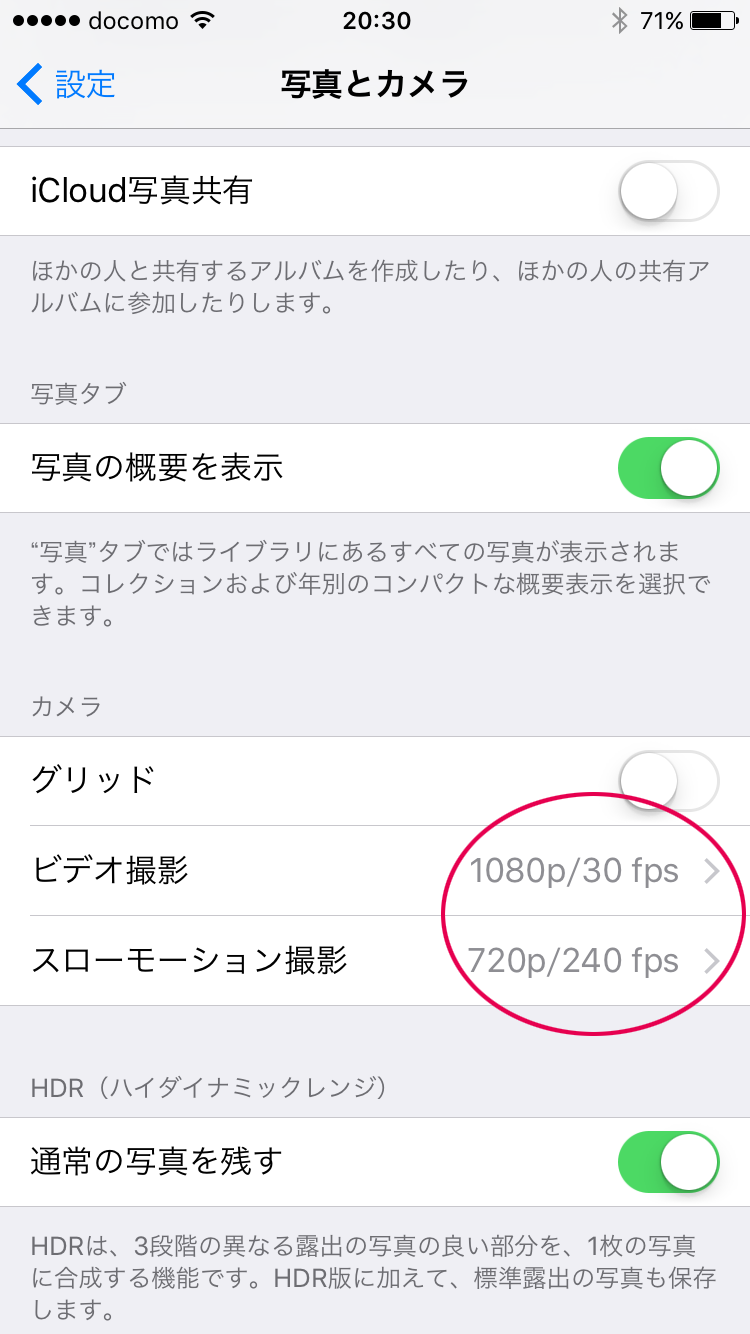 いかがでしたでしょうか。以上、iPhoneの写真&カメラで使える便利テクニックまとめでした。気になるものはすぐに覚えて、iPhoneのカメラ&写真アプリを快適に操作しましょう。
いかがでしたでしょうか。以上、iPhoneの写真&カメラで使える便利テクニックまとめでした。気になるものはすぐに覚えて、iPhoneのカメラ&写真アプリを快適に操作しましょう。